Διαφήμιση
Ως γονέας στην ψηφιακή εποχή 5 εφαρμογές για γονείς στην ψηφιακή εποχήΟι δροσεροί ιστότοποι και εφαρμογές επισημαίνουν πέντε εφαρμογές που καθιστούν το γονέα στην εποχή του Διαδικτύου λίγο πιο εύκολο. Διαβάστε περισσότερα , πιθανώς έχετε ανησυχίες σχετικά με τον τρόπο με τον οποίο τα παιδιά σας χρησιμοποιούν την τεχνολογία. Αν και μπορείτε να τους διδάξετε καλές αρχές, είναι αδύνατο να τις κρατήσετε μακριά κάθε πιθανή απάτη στο Διαδίκτυο Πώς να προστατευτείτε από 3 από τις μεγαλύτερες διαδικτυακές απάτες αυτή τη στιγμήΟι άνθρωποι θα πέσουν πάντα φάουλ των απατεώνων. Τρεις από τις πιο καταστροφικές απάτες αυτή τη στιγμή απέδωσαν εκατοντάδες εκατομμύρια δολάρια για εγκληματίες στον κυβερνοχώρο. Τι μπορείτε να κάνετε για να προστατευτείτε; Διαβάστε περισσότερα και όλο το ρητό περιεχόμενο στο διαδίκτυο μόνοι σας.
Εκεί μπαίνουν οι γονικοί έλεγχοι. Εάν έχετε ποτέ δεν εκμεταλλευόταν αυτά τα εργαλεία Τι πρέπει να γνωρίζετε σχετικά με τους γονικούς ελέγχους για υπολογιστές και tabletΤα παιδιά σας είναι αρκετά μεγάλα για να συνδεθούν στο διαδίκτυο; Ρυθμίστε μια εφαρμογή οικογενειακής ασφάλειας ή γονικού ελέγχου για να τα προστατεύσετε από τη σκοτεινή πλευρά του Διαδικτύου. Σας δείχνουμε τι μπορούν να κάνουν αυτά τα εργαλεία. Διαβάστε περισσότερα , έχετε πολλά να καλύψετε. Διαβάστε παρακάτω για να μάθετε όλα όσα θέλετε να γνωρίζετε σχετικά με τους γονικούς ελέγχους. Θα καλύψουμε λίγο σχετικά με τον τρόπο λειτουργίας τους, τον τρόπο χρήσης των στοιχείων ελέγχου σε συγκεκριμένες συσκευές και θα σας προτείνουμε ορισμένες προτάσεις.
Πίνακας περιεχομένων
§1- Πώς λειτουργούν οι γονικοί έλεγχοι;
§2- Σημαντικοί τύποι γονικών ελέγχων
§3- Χαρακτηριστικά συσκευής
§4- Συμπλήρωση: Τώρα έχετε τον έλεγχο
§5- Ποια είναι η ρύθμιση γονικού ελέγχου;
1. Πώς λειτουργούν οι γονικοί έλεγχοι;
Κατ 'αρχάς, ας συζητήσουμε λίγο για τους γονικούς ελέγχους γενικά και για τι χρησιμοποιούνται. Στην ουσία, οι γονικοί έλεγχοι υπάρχουν για να περιορίσουν τι μπορούν να κάνουν τα παιδιά με μια ηλεκτρονική συσκευή. Αυτό είναι αρκετά ασαφές και, όπως θα δείτε, διαφορετικές μορφές γονικού ελέγχου το επιτυγχάνουν με ορισμένους τρόπους.
#Πριν από το YouTube Ποτέ δεν ήξερα ότι οι γονικοί έλεγχοι ήταν τόσο σημαντικοί. # γονείς
- Xzamn (@Xzamn) 19 Απριλίου 2016
Ορισμένες μέθοδοι γονικού ελέγχου σάς επιτρέπουν να σταματήσετε τα παιδιά από τη χρήση υπολογιστή μετά από ένα συγκεκριμένο χρονικό διάστημα ή να περιορίσετε τον ημερήσιο χρόνο οθόνης τους. Άλλοι περιορίζουν το περιεχόμενο βίντεο ή παιχνιδιών με βάση τις αξιολογήσεις τους. Και περαιτέρω μορφές γονικού ελέγχου αποκλείουν άμεσα ιστότοπους ή περιεχόμενο που καθορίζετε. Ίσως προτιμάτε να ρυθμίσετε την παρακολούθηση, ώστε να μπορείτε να ελέγχετε τι κάνουν τα παιδιά σας στις συσκευές τους. Ανεξάρτητα από το στυλ γονικής μέριμνας σας, θα βρείτε έναν έλεγχο που λειτουργεί για εσάς.
Θα το καλύψουμε αργότερα, αλλά είναι σημαντικό να το σημειώσουμε οι γονικοί έλεγχοι δεν είναι αλάνθαστοι. Ενώ ένα μικρό παιδί πιθανότατα δεν θα είναι σε θέση να παρακάμψει αυτό που έχετε ρυθμίσει, δεν είναι αδύνατο για έναν έφηβο τεχνολογίας Κορυφαία 8 πράγματα που πρέπει να κάνετε όταν βαρεθείτε στο ΔιαδίκτυοΠροσπαθείτε να σκοτώσετε χρόνο αλλά δεν μπορείτε να βρείτε κάτι που θα σας κρατήσει την προσοχή; Εδώ είναι μερικά διασκεδαστικά πράγματα που πρέπει να κάνετε στο διαδίκτυο όταν βαρεθείτε. Διαβάστε περισσότερα για να βρούμε έναν τρόπο για να ξεφύγουμε τα μπλοκαρίσματα.
1.1 Η ανάγκη για γονικούς ελέγχους
Εάν δεν είστε καθόλου εξοικειωμένοι με τον κόσμο που συνδέεται με το διαδίκτυο, ίσως να μην γνωρίζετε πόσα στο διαδίκτυο δεν είναι φιλικό για τα παιδιά Πώς να αποφύγετε τους κινδύνους των διαδικτυακών διαφημίσεων που απευθύνονται σε παιδιάΊσως πιστεύετε ότι είστε αρκετά έξυπνοι για να αποφύγετε τις παραπλανητικές διαφημίσεις - και ίσως είστε αρκετά έξυπνοι - αλλά τι γίνεται με τα παιδιά; Οι διαδικτυακές διαφημίσεις στοχεύουν όλο και περισσότερο νεότερους και νεότερους. Τι μπορούμε να κάνουμε? Διαβάστε περισσότερα . Η μουσική με ρητούς στίχους, βίαια βιντεοπαιχνίδια, ανείπωτες μορφές σεξουαλικού περιεχομένου και πολλές άλλες μορφές μέσων που απευθύνονται σε ενήλικες απέχουν μόνο μερικά κλικ.
Μόλις έμαθε ότι η εγγονή ενός φίλου 9 ετών παρακολουθεί πορνό από τότε που ήταν 6 ετών. Δεν υπάρχουν γονικοί έλεγχοι στην τεχνολογία. Αυτή είναι η παραμέληση των παιδιών.
- Karen Swallow Prior (διαβόητο KSP) (@KSPrior) 7 Ιουλίου 2017
Οι θυρωροί σε πολλά από αυτά, όπως η Google, έχουν κάνει πολύ καλύτερα να φιλτράρουν τα χειρότερα τα τελευταία χρόνια. Όμως δεν είναι άσχημο να υποθέσουμε ότι ένα παιδί θα μπορούσε να καταλήξει να έχει πρόσβαση σε κάτι που μάλλον δεν θα δει, ακόμη και κατά λάθος. Δεν είμαστε εδώ για να σας πούμε πώς να κάνετε γονείς, αλλά είμαστε στην ευχάριστη θέση να σας δείξουμε τα στοιχεία ελέγχου που έχετε στη διάθεσή σας για χρήση, όπως κρίνετε κατάλληλο.
Ανεξάρτητα από το αν είστε αρκετά τεχνικοί ή χρησιμοποιείτε περιστασιακά έναν υπολογιστή, θα σας εξηγήσουμε τους τρόπους με τους οποίους μπορείτε να φιλτράρετε ακατάλληλο περιεχόμενο για τα παιδιά σας.
2. Κύριοι τύποι γονικού ελέγχου
Τώρα που έχουμε συζητήσει τη βασική αφηρημένη λειτουργία των γονικών ελέγχων, ας δούμε συγκεκριμένες μεθόδους για να τους επιτρέψουμε. Υπάρχουν διαφορετικά «επίπεδα» ελέγχου, ώστε να μπορείτε να χρησιμοποιείτε περισσότερα από ένα από αυτά κάθε φορά στις περισσότερες περιπτώσεις.
2.1 Γονικές επιλογές smartphone
Ας ξεκινήσουμε με μια σχετική μέθοδο. Τα παιδιά σήμερα γνωρίζουν πώς να χειρίζονται ένα smartphone προτού ακόμη μπορέσουν να δέσουν τα παπούτσια τους. Αν είσαι παραδίδοντάς τους το τηλέφωνό σας για να μπορούν να παίξουν ένα παιχνίδι Κορυφαία 5 παιχνίδια Android για να διασκεδάσετε μικρά παιδιά και μικρά παιδιάΈχετε κολλήσει ποτέ σε μια κατάσταση όπου χρειάστηκε να διασκεδάσετε τα παιδιά σας για μεγάλα χρονικά διαστήματα; Αυτές οι εφαρμογές μπορούν να βοηθήσουν με αυτό. Διαβάστε περισσότερα για λίγο, σίγουρα δεν θέλετε να έχουν πρόσβαση σε ορισμένες εφαρμογές ή να περιηγούνται ελεύθερα στον ιστό.
Android
Στο Android, μπορείτε να δημιουργήσετε έναν δεύτερο λογαριασμό για να χρησιμοποιούν τα παιδιά σας (ή απλώς ενεργοποιήστε τις παρακάτω λειτουργίες στον δικό σας λογαριασμό). Σε συνδυασμό με την απενεργοποίηση του Google Play ή την προσθήκη γονικών ελέγχων για τη λήψη εφαρμογών, μπορείτε να περιορίσετε τις εφαρμογές που χρησιμοποιούν. Κατευθύνομαι προς Ρυθμίσεις> Χρήστες και πατήστε Πρόσθεσε χρήστη. Ακολουθήστε τα βήματα για να δημιουργήσετε τον δεύτερο λογαριασμό και, όταν σας ζητηθεί να δημιουργήσετε έναν λογαριασμό Google, επιλέξτε Παραλείπω αν εσύ δεν θέλουν να χρησιμοποιούν το Google Play Πώς να χρησιμοποιήσετε το Android χωρίς Google: Όλα όσα πρέπει να γνωρίζετεΘέλετε να χρησιμοποιήσετε το Android χωρίς Google; Όχι Google, κανένα πρόβλημα. Ακολουθεί ένας οδηγός για τη δωρεάν χρήση της Google στη συσκευή σας Android για να ανακτήσετε το απόρρητο. Διαβάστε περισσότερα .
Εάν προσθέσετε έναν λογαριασμό για αυτούς, μπορείτε να περιορίσετε τη χρήση του Play Store. Ανοίξτε την εφαρμογή Google Play στον λογαριασμό τους, σύρετε το αριστερό μενού και πατήστε Ρυθμίσεις. Σύρετε προς τα κάτω Γονικοί ελέγχοι και δημιουργήστε πρώτα ένα PIN. Στη συνέχεια, μπορείτε να ορίσετε περιορισμούς με βάση την κατηγορία.
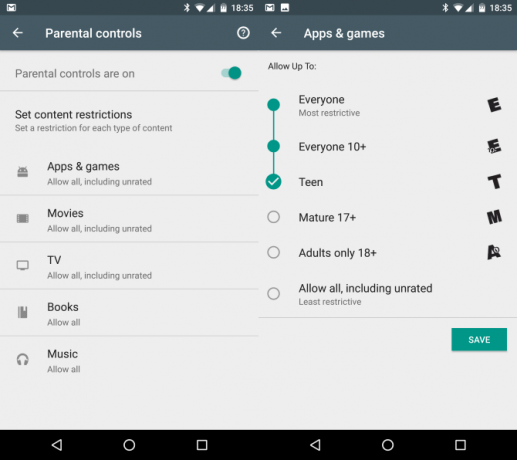
Για παράδειγμα, μπορείτε να επιλέξετε ποιες ταινίες μπορούν να προβάλλουν βάσει της αξιολόγησης MPAA (στις ΗΠΑ) ή να φιλτράρετε εφαρμογές / παιχνίδια με βάση την αξιολόγηση ESRB (ΗΠΑ) ή PEGI (Ευρώπη). Εάν θέλετε μόνο να παίζουν παιχνίδια με βαθμολογία E (Everyone) ή E10 +, μπορείτε να ελέγξετε το E10 + για να το επιτρέψετε. Οτιδήποτε παραπάνω από αυτήν την αξιολόγηση, όπως το Teen, δεν θα λειτουργήσει.
Αυτό είναι μόνο μέρος της εξίσωσης για το Android - ενώ ο περιορισμός των παιχνιδιών είναι σημαντικός, τα παιδιά σας δεν πρόκειται να αγοράσουν ταινίες από το Play Store, εκτός εάν έχετε προσθέσει πιστωτική ή δωροκάρτα. Αυτό που είναι πιο σημαντικό είναι οι εφαρμογές για παιδιά YouTube Kids. Αυτή η τροποποιημένη έκδοση του YouTube φιλτράρεται για εμφάνιση μόνο φιλικού για παιδιά περιεχομένου.
Μετά από αυτό, ρίξτε μια ματιά τις καλύτερες εφαρμογές γονικού ελέγχου για Android 5 καλύτερες εφαρμογές γονικού ελέγχου για AndroidΕάν θέλετε να ελέγξετε τι μπορούν να κάνουν τα παιδιά σας στο τηλέφωνο ή το tablet Android τους, χρειάζεστε μία από αυτές τις εφαρμογές. Διαβάστε περισσότερα για να αποκλείσετε την πρόσβαση σε ορισμένες εφαρμογές και άλλα.
iOS
iOS καλεί τους γονικούς ελέγχους Περιορισμούς Πώς να αποκρύψετε και να περιορίσετε τις εφαρμογές στο iPhoneΘέλετε να κλειδώσετε εφαρμογές στο iPhone σας για να ελέγξετε την πρόσβαση των παιδιών σας; Δείτε πώς μπορείτε να περιορίσετε τις εφαρμογές χρησιμοποιώντας το Χρόνο οθόνης. Διαβάστε περισσότερα και είναι εύκολα προσβάσιμα. Ανοιξε Ρυθμίσεις σε iPhone, iPad ή iPod Touch και μετά επισκεφθείτε Γενικά> Περιορισμοί. Παρακέντηση Ενεργοποίηση περιορισμών για να αρχίσετε να τα χρησιμοποιείτε και, στη συνέχεια, δημιουργήστε έναν κωδικό πρόσβασης. Θα πρέπει να το εισαγάγετε αργότερα για να αλλάξετε αυτές τις επιλογές. Μην χάσετε αυτόν τον κωδικόή θα πρέπει να επαναφέρετε τη συσκευή σας.
Αφού δημιουργήσετε έναν κώδικα, ρίξτε μια ματιά στη λίστα εφαρμογών και λειτουργιών που μπορείτε να απενεργοποιήσετε. Τα παραδείγματα περιλαμβάνουν Σαφάρι, FaceTime, κατάστημα iTunes, Εγκατάσταση εφαρμογών, κι αλλα. Εάν το ρυθμιστικό είναι ενεργοποιημένο, οποιοσδήποτε στη συσκευή σας μπορεί να το χρησιμοποιήσει. Όταν κάτι είναι απενεργοποιημένο, κανείς δεν μπορεί να το χρησιμοποιήσει. Όπως το Android, μπορείτε επίσης να αποκλείσετε περιεχόμενο στο iTunes και στα App Store με βάση τις αξιολογήσεις.
Τελικό Word: Εάν αφήσετε το παιδί σας να χρησιμοποιήσει το smartphone σας (ή είναι αρκετά μεγάλο για να έχει το δικό του), δεν υπάρχει λόγος να παραιτηθείτε από τη χρήση αυτών των στοιχείων ελέγχου. Δεν κλειδώνουν όλες τις πτυχές της συσκευής και μπορεί να είναι ενοχλητικές εάν τις χρησιμοποιείτε στον δικό σας λογαριασμό (όπως ο περιορισμός του Safari στο δικό σας iPhone). Αλλά είναι ένα καλό πρώτο βήμα.
2.2 Στοιχεία ελέγχου προγράμματος περιήγησης
Μπορεί να σας εκπλήξει να μάθετε ότι τα περισσότερα προγράμματα περιήγησης στο Διαδίκτυο δεν διαθέτουν ενσωματωμένους γονικούς ελέγχους. Ορισμένες από τις παρακάτω μεθόδους επηρεάζουν αυτό που έχετε πρόσβαση μέσω ενός προγράμματος περιήγησης, αλλά δεν θα βρείτε μια ενότητα γονικών ελέγχων στο Chrome. Ωστόσο, μπορείτε να ρυθμίσετε ορισμένους περιορισμούς χρησιμοποιώντας άλλα εργαλεία.
Ασφαλής αναζήτηση
Σε οποιοδήποτε πρόγραμμα περιήγησης, μπορείτε να ενεργοποιήσετε μερικά στοιχεία ελέγχου ασφαλείας για σημαντικούς ιστότοπους. Μεταβείτε στο Google και κάντε κλικ Ρυθμίσεις στην κάτω δεξιά γωνία και, στη συνέχεια, επιλέξτε Ρυθμίσεις αναζήτησης. Στην κορυφή της σελίδας, θα δείτε ένα πλαίσιο Ενεργοποιήστε την Ασφαλή Αναζήτηση. Η Ασφαλής Αναζήτηση δεν είναι τέλεια, αλλά φιλτράρει πολλές σαφείς εικόνες και αποτελέσματα αναζήτησης.

Για να αποτρέψετε κάποιον απλώς να το απενεργοποιήσετε, κάντε κλικ στο Κλείδωμα Ασφαλούς Αναζήτησης διπλα σε ΑΥΤΟ. Θα πρέπει να συνδεθείτε με έναν λογαριασμό Google και, στη συνέχεια, να επιβεβαιώσετε ότι θέλετε να κλειδώσετε τη λειτουργία. Αυτό ρυθμίζει ένα cookie στο πρόγραμμα περιήγησής σας για να διατηρεί ενεργή την Ασφαλή Αναζήτηση, ακόμα κι αν αποσυνδεθείτε από τον λογαριασμό σας Google. Φυσικά, αυτό δεν θα εμποδίσει ένα παιδί με γνώσεις τεχνολογίας εκκαθάριση των cookies Πώς να διαγράψετε το ιστορικό του προγράμματος περιήγησης και να επαναφέρετε πλήρως το Microsoft EdgeΠόσο εύκολο είναι να διαγράψετε ολόκληρο το ιστορικό περιήγησής σας και να επαναφέρετε το πρόγραμμα περιήγησης σε "καθαρή" κατάσταση στο Microsoft Edge; Σας καθοδηγούμε, βήμα προς βήμα. Διαβάστε περισσότερα ή απλά χρησιμοποιώντας μια άλλη μηχανή αναζήτησης. Επιπλέον, θα πρέπει να το κάνετε αυτό σε κάθε πρόγραμμα περιήγησης ξεχωριστά.
Στο YouTube, μπορείτε να ενεργοποιήσετε Λειτουργία περιορισμένης πρόσβασης, η οποία εκτελεί μια παρόμοια λειτουργία. Κάντε κύλιση προς τα κάτω στο κάτω μέρος οποιασδήποτε σελίδας YouTube και κάντε κλικ στο Λειτουργία περιορισμένης πρόσβασης κουμπί. Επιλέγω Επί και κάντε κλικ Σώσει για φιλτράρισμα ρητών αποτελεσμάτων. Εάν συνδεθείτε, μπορείτε επίσης να το κλειδώσετε.

Πρόσθετα προγράμματος περιήγησης
Το άλλο μισό των γονικών ελέγχων του προγράμματος περιήγησης είναι πρόσθετα. Μια αναζήτηση στη βιβλιοθήκη επέκτασης για το Chrome Οι καλύτερες επεκτάσεις ChromeΜια λίστα με τις καλύτερες επεκτάσεις για το Google Chrome, συμπεριλαμβανομένων προτάσεων από τους αναγνώστες μας. Διαβάστε περισσότερα και ο Firefox θα φέρει εκατοντάδες αποτελέσματα για αυτά. Τα περισσότερα αποκλείουν αυτόματα ακατάλληλο περιεχόμενο και σας επιτρέπουν να ορίσετε λέξεις-κλειδιά που αποκλείουν την πρόσβαση σε ιστότοπους. Παραθέτουμε μερικά παρακάτω:
- Χρώμιο:Δωρεάν WebFilter, MetaCert Parental Controls & Web Filter
- Firefox:FoxFilter, Πορτοκαλί Blocker
Εκτός από το έλλειψη επεκτάσεων γονικού ελέγχου στο Microsoft Edge Η πλήρης λίστα των επεκτάσεων προγράμματος περιήγησης Microsoft EdgeΤο Microsoft Edge υποστηρίζει πλέον επεκτάσεις, αλλά η βιβλιοθήκη της είναι αραιή σε σύγκριση με το Chrome. Ας μάθουμε ακριβώς πώς συγκρίνονται οι καλές επεκτάσεις Edge με τις προσφορές του Chrome. Διαβάστε περισσότερα και Safari, τα παραπάνω έχουν ένα κοινό πρόβλημα: Ένας πεπειραμένος χρήστης μπορεί εύκολα να απεγκαταστήσει αυτά όπως κάθε άλλη επέκταση.
Ετυμηγορία: Η χρήση στοιχείων ελέγχου για ιστότοπο και το φιλτράρισμα επεκτάσεων προγράμματος περιήγησης δεν είναι η πιο αξιόπιστη μέθοδος γονικού ελέγχου. Ένα παιδί με λίγη γνώση μπορεί να χρησιμοποιήσει άλλο πρόγραμμα περιήγησης ή μηχανή αναζήτησης ή απλά να απεγκαταστήσει την επέκταση φιλτραρίσματος. Αυτά είναι χρήσιμα μόνο για την προστασία των νεότερων παιδιών που δεν γνωρίζουν πώς να καθαρίσουν τα cookie ή απεγκαταστήστε τα πρόσθετα του προγράμματος περιήγησης Πώς να καθαρίσετε τις επεκτάσεις του προγράμματος περιήγησής σας (Ο εύκολος τρόπος)Εάν ελέγχετε τακτικά δροσερές επεκτάσεις, τότε ίσως είναι καιρός να καθαρίσετε εκείνα τα πρόσθετα που δεν θέλετε πλέον, όπως ή χρειάζεστε. Δείτε πώς μπορείτε να το κάνετε εύκολα. Διαβάστε περισσότερα .
2.3 Έλεγχοι λειτουργικού συστήματος επιφάνειας εργασίας
Χρειάστηκε λίγος χρόνος, αλλά και τα Windows και τα macOS έχουν ενσωματωμένους γονικούς ελέγχους τώρα. Σε αντίθεση με τις παραπάνω μεθόδους προγράμματος περιήγησης, είναι αξιόπιστες επειδή δεν υπάρχει τρόπος για τα παιδιά να τα απενεργοποιούν εύκολα. Δεν θα καλύψουμε το Linux λόγω της ποικιλίας των διαθέσιμων γεύσεων, αν και ορισμένοι το υποστηρίζουν Το Linux είναι ιδανικό για παιδιά 6 λόγοι για να ξεκινήσετε τα παιδιά σας με LinuxΟι υπολογιστές και τα λειτουργικά τους συστήματα δεν δημιουργούνται ίσοι. Το λειτουργικό σύστημα που χρησιμοποιεί έχει σημασία και το Linux μπορεί να είναι το καλύτερο για να τα ξεκινήσετε. Ας μιλήσουμε για το γιατί. Διαβάστε περισσότερα .
Παράθυρα
Έχουμε γράψει εκτενώς για γονικοί έλεγχοι στα Windows Δείτε τις νέες επιλογές γονικού ελέγχου των Windows 10Οι αναφορές γονικού ελέγχου των Windows 10 παρέχουν λεπτομέρειες για τη διαδικτυακή συμπεριφορά και δραστηριότητα του παιδιού σας. Μερικοί γονείς είναι τρομοκρατημένοι, ενώ άλλοι το καλωσορίζουν. Ας δούμε πώς να χρησιμοποιήσετε αυτές τις ρυθμίσεις για να ασφαλίσετε τον υπολογιστή σας. Διαβάστε περισσότερα , λοιπόν, θα συνοψίσουμε εδώ. Στα Windows 10, πρέπει δημιουργήστε έναν κλειδωμένο λογαριασμό Τρόπος κλειδώματος λογαριασμών χρηστών των WindowsΤο να αφήσετε τα άτομα να χρησιμοποιούν τον υπολογιστή σας ενώ λείπετε μπορεί να οδηγήσει σε προβλήματα. Σας παρουσιάζουμε πώς μπορείτε να περιορίσετε τις δυνατότητες των Windows σε τυπικούς ή θυγατρικούς λογαριασμούς, ώστε άλλοι χρήστες να μην έχουν πρόσβαση σε ευαίσθητες πληροφορίες. Διαβάστε περισσότερα χρησιμοποιώντας τη δυνατότητα παιδικού λογαριασμού. Αυτό σας επιτρέπει να περιορίσετε την πρόσβαση σε εφαρμογές στο Windows Store, να ελέγξετε τι κάνουν τα παιδιά σας στον υπολογιστή και να περιορίσετε το χρόνο της οθόνης.
Ωστόσο, ορισμένα από τα εργαλεία δεν λειτουργούν εκτός του Microsoft Edge και του Internet Explorer, επομένως θα πρέπει να το συμπληρώσετε με μια εφαρμογή γονικού ελέγχου τρίτου μέρους Οι 6 καλύτερες εφαρμογές γονικού ελέγχου για WindowsΚάνετε αρκετά για να προστατεύσετε τα παιδιά σας στο διαδίκτυο; Οι γονείς έχουν μια ευρεία επιλογή εφαρμογών γονικού ελέγχου για να διαλέξετε. Θα σας δείξουμε τα καλύτερα εργαλεία για τα Windows. Διαβάστε περισσότερα .
Μακ
Η προστασία των παιδιών σας σε Mac γίνεται εύκολη χάρη στα ενσωματωμένα στοιχεία ελέγχου. Για να ξεκινήσετε, κατευθυνθείτε προς Μενού Apple> Προτιμήσεις συστήματος και επιλέξτε το Γονικοί ελέγχοι επιλογή. Εάν λάβετε ένα μήνυμα ότι δεν υπάρχουν χρήστες για διαχείριση, επιλέξτε Δημιουργήστε έναν νέο λογαριασμό χρήστη με γονικούς ελέγχους και ακολουθήστε τα βήματα. Θα επιλέξετε την ηλικιακή ομάδα του παιδιού σας κατά τη διάρκεια αυτής (4+, 9+, 12+, 17+).
Για υπάρχοντες λογαριασμούς, μπορείτε επίσης να επιλέξετε το Χρήστης & Ομάδες επιλογή στο Επιλογές συστήματοςκαι, στη συνέχεια, επιλέξτε έναν τυπικό χρήστη και επιλέξτε Ενεργοποίηση γονικών ελέγχων για να το μετατρέψετε σε διαχειριζόμενο λογαριασμό. Βλέπω ο οδηγός μας για τη διαχείριση λογαριασμών Mac Πώς να ρυθμίσετε πολλούς λογαριασμούς χρηστών στο Mac σαςΠώς λειτουργούν οι λογαριασμοί χρηστών σε Mac; Μπορούν οι χρήστες να διαβάσουν και να επεξεργαστούν τα αρχεία του άλλου; Τι συμβαίνει όταν διαγράφετε έναν λογαριασμό χρήστη; Διαβάστε περισσότερα εάν χρειάζεστε περισσότερη βοήθεια.
Επιστροφή στο Γονικοί ελέγχοι σελίδα, κάντε κλικ στο κλείδωμα για να κάνετε αλλαγές και εισαγάγετε το όνομα χρήστη και τον κωδικό πρόσβασής σας. Επιλέξτε τον χρήστη που θέλετε να διαχειριστείτε και κάντε κλικ στο Ενεργοποίηση γονικού ελέγχου. Από εδώ, έχετε διάφορους τρόπους για να περιορίσετε τη χρήση του Mac από το παιδί σας.
Στο Εφαρμογές σελίδα, μπορείτε να ελέγξετε Χρησιμοποιήστε το Simple Finder για να κάνετε ευκολότερη την περιήγηση αρχείων στον υπολογιστή σας. Εφαρμογές ορίου σας επιτρέπει να καθορίσετε μια συγκεκριμένη λίστα εφαρμογών που μπορεί να ανοίξει το παιδί.
ο Ιστός Η σελίδα είναι σημαντική, καθώς σας επιτρέπει να επιλέξετε ανάμεσα σε τρία επίπεδα φιλτραρίσματος ιστού. Να επιτρέπεται απεριόριστη πρόσβαση δεν φιλτράρει τίποτα, ενώ Προσπαθήστε να περιορίσετε την πρόσβαση θα καταβάλει κάθε δυνατή προσπάθεια για να αποκλείσει οποιοδήποτε περιεχόμενο για ενήλικες. Η πιο περιοριστική επιλογή είναι Να επιτρέπεται η πρόσβαση μόνο σε αυτούς τους ιστότοπους, το οποίο σας επιτρέπει να εγκρίνετε μια καθορισμένη λίστα σελίδων.
Ελεγξε το Προθεσμίες καρτέλα για να αποτρέψετε τα παιδιά να χρησιμοποιούν τον υπολογιστή σε συγκεκριμένες ώρες. Τέλος, κάντε κλικ στο Καταγραφές… κουμπί για να ελέγξετε ό, τι έχει κάνει το παιδί σας στο Mac σας. Αυτό δείχνει τους ιστότοπους που έχουν επισκεφτεί, τους ιστότοπους που έχουν αποκλείσει το Safari και τις εφαρμογές που χρησιμοποίησαν.
Αξίζει? Αυτοί οι γονικοί έλεγχοι σε επίπεδο λειτουργικού συστήματος (OS) είναι μια εξαιρετική γραμμή άμυνας. Η δυνατότητα περιορισμού των εφαρμογών που ανοίγει το παιδί σας και καθορίζει μια λίστα εγκεκριμένων ιστότοπων χωρίς εγκατάσταση επιπλέον λογισμικού είναι πραγματικά βολική.
2.4 Ειδικοί ιστότοποι για παιδιά
Σε συνδυασμό με άλλα εργαλεία, θα βρείτε πολλά εργαλεία προσανατολισμένη προς τα παιδιά 10 φοβεροί εκπαιδευτικοί ιστότοποι για παιδιά που πρέπει να προσθέσετε σελιδοδείκτηΗ εκμάθηση πρέπει να είναι διασκεδαστική και διαδραστική για τα παιδιά. Οι 10 καλύτεροι εκπαιδευτικοί ιστότοποι για παιδιά δίνουν στα παιδιά σας χρόνο υπολογιστή και τους βοηθά να μάθουν τα πάντα, από την επιστήμη έως τις κοινωνικές σπουδές. Διαβάστε περισσότερα . Αυτοί οι ιστότοποι έχουν σχεδιαστεί για να τους επιτρέπουν να απολαμβάνουν τον Ιστό, ενώ παραμένουν ασφαλείς. Στο παρελθόν υπήρχαν ολόκληρα προγράμματα περιήγησης στο Web που έχουν δημιουργηθεί για παιδιά, αλλά τα περισσότερα από αυτά δυστυχώς έχουν εξαφανιστεί.
Αντί για το Google, μπορείτε να ορίσετε την αρχική σελίδα του παιδιού σας Κέιλ. Χωρίς σύνδεση με το Google, αυτή η μηχανή αναζήτησης εξυπηρετεί ειδικά τα παιδιά. Η Ασφαλής Αναζήτηση είναι πάντα ενεργή και παραγγέλνει τα αποτελέσματα αναζήτησης με βάση το πόσο χρήσιμα είναι για τα παιδιά. Τα πρώτα είναι επιλεγμένα από τους συντάκτες, ενώ τα μεταγενέστερα αποτελέσματα είναι εύκολα κατανοητά ακόμα κι αν δεν είναι ειδικά για παιδιά.

Zoodles είναι μια υπηρεσία που παρέχει εκατοντάδες δωρεάν παιχνίδια, βίντεο, βιβλία και άλλο περιεχόμενο φιλικό προς τα παιδιά. Προέρχονται από διάφορους ιστότοπους που δεν διαθέτουν ακατάλληλο περιεχόμενο. Είναι μια δωρεάν υπηρεσία, αλλά μπορείτε να κάνετε αναβάθμιση στην έκδοση Premium για επιπλέον λειτουργίες.
Εάν τα παιδιά σας θέλουν να ενημερωθούν για τις ειδήσεις, ρίξτε μια ματιά οι καλύτεροι ειδησεογραφικοί ιστότοποι για παιδιά 8 ιστότοποι που είναι ασφαλείς για παιδιά, όπου τα παιδιά μπορούν να παρακολουθήσουν όλες τις πρόσφατες ειδήσειςΔεν υπάρχουν ειδήσεις όπως κακές ειδήσεις. Δεν νομίζω ότι μια δίαιτα κακών ειδήσεων είναι απόλυτα σωστή για τα παιδιά πριν φτάσουν στη σωστή ηλικία. Συμφωνηθείτε, δεν μπορείτε να κρατήσετε τους κακούς ανέμους μακριά αλλά απλά ... Διαβάστε περισσότερα .
Αξία: Οι ιστότοποι φιλικοί προς τα παιδιά είναι ένας πολύ καλός τρόπος για να εισαγάγετε τα παιδιά στο Διαδίκτυο χωρίς να τα εκθέσετε σε όλα τα χάλια εκεί έξω. Πιθανότατα θα πρέπει να τους επιτρέψετε να έχουν πρόσβαση σε περισσότερους ιστότοπους από αυτούς, αλλά αποτελούν καλές αρχικές σελίδες.
2.5 Σουίτες ασφαλείας τρίτων
Τα περισσότερα από τα άλλα εργαλεία σε αυτήν τη λίστα δεν κοστίζουν τίποτα. Αλλά αν θέλετε να επενδύσετε σε μια πλήρη σουίτα ασφαλείας για την προστασία των παιδιών σας, έχουμε καλύψει επτά από τα καλύτερα 7 Οικογενειακά εργαλεία ασφάλειας για να διατηρείτε τα παιδιά σας ασφαλή στο ΔιαδίκτυοΌπως και ο πραγματικός κόσμος, το Διαδίκτυο μπορεί μερικές φορές να είναι ένα τρομακτικό μέρος για τα παιδιά σας. Υπάρχουν μερικές εξαιρετικές εφαρμογές και εργαλεία για να τα διατηρήσετε ασφαλή. εδώ είναι μερικά που πιστεύουμε ότι είναι τα καλύτερα. Διαβάστε περισσότερα . Αυτές οι λύσεις, όπως η Net Nanny, σας επιτρέπουν να εγκαταστήσετε το λογισμικό τους σε όλες τις συσκευές που χρησιμοποιούν τα παιδιά σας και να αποκλείσουν ακατάλληλους ιστότοπους, να παρακολουθούν τη χρήση τους και άλλα.
Μπορείτε να επιτύχετε τα περισσότερα από τα ίδια αποτελέσματα χρησιμοποιώντας τις άλλες μεθόδους εδώ, αλλά εάν χρειάζεστε μια έτοιμη λύση, αυτές οι σουίτες κάνουν τη δουλειά καλά.
Αξίζει να το προσπαθήσεις? Η πληρωμή για μια σουίτα ασφαλείας πραγματικά δεν αξίζει τον κόπο. Μπορείτε να λάβετε δωρεάν προστασία σε ολόκληρο το σπίτι χρησιμοποιώντας άλλες μεθόδους και η διαμόρφωση της σουίτας επί πληρωμή θα διαρκέσει τουλάχιστον όσο αυτές.
2.6 Προστασία δρομολογητή
Ανάλογα με το δρομολογητή σας, διαθέτετε διάφορα εργαλεία για το φιλτράρισμα της χρήσης διαδικτύου σε επίπεδο δικτύου. Επειδή ο δρομολογητής σας χειρίζεται όλη την κίνηση που αφήνει τις συσκευές της οικογένειάς σας, τα χειριστήρια που έχετε ορίσει λειτουργούν ανεξάρτητα από τη συσκευή ή το πρόγραμμα περιήγησης που χρησιμοποιεί το παιδί σας.
Οι περισσότεροι δρομολογητές σάς επιτρέπουν να συνδεθείτε μέσω ενός πίνακα ιστού - ή μερικές φορές μιας εφαρμογής - και να διαχειριστείτε τις ρυθμίσεις σας. Καλύψαμε τις πιο σημαντικές ρυθμίσεις για προσαρμογή για γονικούς ελέγχους Πώς να παρακολουθείτε και να περιορίζετε την κίνηση του δρομολογητή: 4 συμβουλές και κόλπαΠώς μπορείτε να βεβαιωθείτε ότι τα παιδιά σας κοιμούνται πραγματικά σε μια σχολική βραδιά και ότι δεν παρακολουθούν ροή βίντεο στο Διαδίκτυο; Διαβάστε περισσότερα . Από τον αποκλεισμό ορισμένων ιστότοπων έως την καταγραφή της κυκλοφορίας τους, μπορείτε να κάνετε πολλά μέσω του δρομολογητή σας.
Ετυμηγορία: Εάν ο δρομολογητής σας τους υποστηρίζει, αφιερώστε σίγουρα λίγα λεπτά για να ενεργοποιήσετε τους γονικούς ελέγχους. Κρατήστε έναν ισχυρό κωδικό πρόσβασης στο δρομολογητή σας Πώς να ρυθμίσετε το δρομολογητή σας για να κάνετε το οικιακό σας δίκτυο πραγματικά ασφαλέςΟι προεπιλεγμένες ρυθμίσεις του δρομολογητή θέτουν το δίκτυό σας σε κίνδυνο, επιτρέποντας στους ξένους φορτωτές να συμπιέζουν το nadwidth και ενδεχομένως να διαπράττουν εγκλήματα. Χρησιμοποιήστε την περίληψή μας για να διαμορφώσετε τις τυπικές ρυθμίσεις του δρομολογητή σας για να αποτρέψετε τη μη εξουσιοδοτημένη πρόσβαση στο δίκτυό σας. Διαβάστε περισσότερα και τα παιδιά σας δεν θα έχουν έναν εύκολο τρόπο να ξεπεράσουν αυτό που έχετε ρυθμίσει.
2.7 DNS φιλικό για παιδιά
Παρόμοια με την προσαρμογή των ρυθμίσεων του δρομολογητή αλλάζει ο πάροχος DNS. Εάν δεν το γνωρίζετε, το DNS σημαίνει Σύστημα ονομάτων τομέα και μεταφράζει ονόματα ιστότοπων 5 τρόποι χρήσης του DNS για το πλεονέκτημά σαςΈνα από τα πιο υποτιμημένα τμήματα του Διαδικτύου είναι το Domain Name System. Το DNS αναφέρεται συχνά ως τηλεφωνικός κατάλογος του Διαδικτύου, αλλά είναι κάτι περισσότερο από μια απλή υπηρεσία αναζήτησης. Διαβάστε περισσότερα (όπως το google.com) σε διευθύνσεις IP (όπως 123.456.7.8) στις οποίες έχει πρόσβαση το πρόγραμμα περιήγησής σας. Από προεπιλογή, το DNS διαχειρίζεται ο ISP σας, αλλά μπορείτε να το παρακάμψετε με μια υπηρεσία τρίτου μέρους. Το εναλλακτικό DNS είναι ήδη πιο ασφαλές από το τυπικό 4 λόγοι για τους οποίους η χρήση διακομιστών DNS τρίτων είναι πιο ασφαλήςΓιατί η αλλαγή του DNS σας είναι καλή ιδέα; Ποια οφέλη ασφαλείας προσφέρει; Μπορεί πραγματικά να κάνει τις διαδικτυακές σας δραστηριότητες πιο ασφαλείς; Διαβάστε περισσότερα , αλλά υπάρχουν ειδικοί πάροχοι DNS σχεδιασμένοι για να διατηρούν τα παιδιά ασφαλή 5 διακομιστές DNS εγγυημένα για τη βελτίωση της διαδικτυακής σας ασφάλειαςΗ αλλαγή του παροχέα DNS μπορεί να βελτιώσει δραματικά την άμυνα του υπολογιστή σας έναντι διαδικτυακών απειλών - αλλά ποια θα πρέπει να επιλέξετε; Σας παρουσιάζουμε πέντε παρόχους DNS στους οποίους μπορείτε να μεταβείτε σήμερα. Διαβάστε περισσότερα .
Ένα από τα πιο δημοφιλή είναι OpenDNS. Προσφέρουν μια δωρεάν υπηρεσία Family Shield που διαμορφώνεται ανά τρόπο ώστε να αποκλείει ακατάλληλο περιεχόμενο. Είναι εξαιρετικά εύκολο στη χρήση: κάντε κλικ στο Οδηγός εγκατάστασης υπό Οικογενειακή ασπίδα OpenDNS και σημειώστε τις δύο διευθύνσεις IP που αναφέρονται. Είναι καλύτερο να ρυθμίσετε το δρομολογητή σας ώστε να χρησιμοποιεί αυτές τις ρυθμίσεις DNS έτσι ώστε κάθε συσκευή στο δίκτυό σας να τις χρησιμοποιεί - αλλιώς θα πρέπει να ρυθμίσετε κάθε συσκευή ξεχωριστά.
Ακολουθηστε τις οδηγίες για Οικιακοί δρομολογητές και θα έχετε ρυθμίσει το OpenDNS να φιλτράρει όλη την κίνηση στο δίκτυό σας σε λίγα λεπτά.
Αξία: Μαζί με τα χειριστήρια λειτουργικού συστήματος, αυτή είναι ίσως η πιο ισχυρή επιλογή φιλτραρίσματος Διαδικτύου που έχετε. Το αυτόματο φιλτράρισμα χιλιάδων ακατάλληλων ιστότοπων από πέντε λεπτά εργασίας είναι εξαιρετικά χρήσιμο.
2.8 Περιορισμός χρόνου οθόνης
Πολλές από τις μεθόδους που συζητήθηκαν περιλαμβάνουν μια επιλογή περιορισμού του χρόνου οθόνης. Εάν χρειάζεστε μια πιο ισχυρή λύση, έχουμε καλύψει τα καλύτερα εργαλεία για να αποτρέψετε τα παιδιά να χρησιμοποιούν υπερβολικά τον υπολογιστή Τα καλύτερα εργαλεία για τον περιορισμό του χρόνου οθόνης των παιδιών σας στο διαδίκτυοΟ χρόνος που περνούν τα παιδιά στο διαδίκτυο είναι εξίσου σημαντικός με αυτό που βλέπουν. Αυτά είναι τα καλύτερα εργαλεία για τον περιορισμό του χρόνου οθόνης του παιδιού σας στο Διαδίκτυο και την κινητή συσκευή του. Διαβάστε περισσότερα .
Η λήψη μας: Εάν τα παιδιά σας έχουν πρόβλημα με τη χρήση συσκευών πολύ συχνά, αξίζει να δοκιμάσετε τη χρήση μιας από αυτές.
2.9 Εκπαιδεύστε και μιλήστε με το παιδί σας
Παρόλο που τα παραπάνω είναι χρήσιμα, τίποτα δεν μπορεί να αντικαταστήσει το να καθίσετε και να κάνετε μια ειλικρινή συνομιλία με τα παιδιά σας. Προφανώς αυτό που συζητάτε εξαρτάται από την ηλικία τους, αλλά το να είσαι ειλικρινής είναι σημαντικό. Μιλάμε για πόσο φοβερό είναι το Διαδίκτυο Οι 100+ καλύτεροι ιστότοποι στο ΔιαδίκτυοΕδώ είναι οι καλύτεροι ιστότοποι στο Διαδίκτυο για την εξυπηρέτηση όλων των αναγκών σας, χωρισμένοι σε βολικές κατηγορίες για εύκολη περιήγηση. Διαβάστε περισσότερα και πώς σας επιτρέπει να κάνετε τόσα πολλά. Αλλά επίσης να τους ενημερώσετε ότι όπως και ο «πραγματικός κόσμος» υπάρχουν πολλά κακά και μη ασφαλή μέρη στο διαδίκτυο που δεν πρέπει να πάνε.
Ο καθορισμός γονικών ελέγχων για την ευρυζωνική σύνδεση στο σπίτι σας είναι μια καλή αρχή, αλλά οι γονείς πρέπει ακόμα να μιλήσουν με τα παιδιά τους. # ασφάλειαhttps://t.co/q0PSkcmNT2
- Benoy Ittyavirah (@benittyavirah) 4 Οκτωβρίου 2016
Διαβεβαιώστε τα παιδιά σας ότι μπορούν να έρθουν σε εσάς οποιαδήποτε στιγμή δείτε κάτι στο διαδίκτυο που τους καθιστά άβολα Πώς να μιλήσετε με παιδιά για το Sexting (Σύμφωνα με ειδικούς)Το Sexting είναι ένα αυξανόμενο πρόβλημα μεταξύ των εφήβων. Αλλά πώς ξεκινάτε το θέμα; Τι πληροφορίες πρέπει να μεταφέρει ένας γονέας στο παιδί του; Ακολουθούν οι καλύτερες συμβουλές από ειδικούς. Διαβάστε περισσότερα . Μοιραστείτε μαζί τους τα αναμενόμενα όρια και τα όριά σας στο χρόνο της οθόνης. Με τα εργαλεία που υπάρχουν για τη δημιουργία αντιγράφων ασφαλείας - όχι με τυφλή απαίτηση - τους κανόνες που έχετε συζητήσει, τα παιδιά σας είναι λιγότερο πιθανό να τους αντιπαθούν.
Τελικό Word: Κανένας τεχνικός έλεγχος δεν μπορεί να αντικαταστήσει μια ειλικρινή συζήτηση με τα παιδιά σας.
3. Χαρακτηριστικά συσκευής
Οι παραπάνω μέθοδοι θα σας επιτρέψουν να ασκήσετε έλεγχο σχεδόν σε οποιονδήποτε επιτραπέζιο / φορητό υπολογιστή ή smartphone. Αλλά τι γίνεται με την προστασία των παιδιών σας (ή το δικό σας παιχνίδι εξοικονομεί Πώς να προστατεύσετε το παιχνίδι σας αποθηκεύει σε οποιοδήποτε σύστημαΑν έχετε χάσει ποτέ ένα βιντεοπαιχνίδι εκτός από διακοπή ρεύματος ή καταστροφή, ξέρετε πόσο καταστροφικό είναι. Δείτε πώς μπορείτε να βεβαιωθείτε ότι δεν θα χάσετε ποτέ ξανά την αποθήκευση δεδομένων. Διαβάστε περισσότερα ) στο πλήθος άλλων συσκευών; Ας ρίξουμε μια ματιά σε μερικά από τα πιο δημοφιλή.
3.1 Γονικοί έλεγχοι 3DS
Η φορητότητα του Nintendo 3DS και την εκπληκτική βιβλιοθήκη παιχνιδιών 25 παιχνίδια Nintendo 3DS που είναι απαραίτητα για οποιαδήποτε συλλογήΤο 3DS διαθέτει μια σειρά από εξαιρετικά παιχνίδια. Δεν είστε σίγουροι από πού να αρχίσετε; Εδώ είναι οι 25 καλύτεροι τίτλοι στο σύστημα, με κάτι για τους οπαδούς κάθε είδους. Διαβάστε περισσότερα να είναι μια δημοφιλής επιλογή για νέους παίκτες. Χρησιμοποιώντας τους γονικούς ελέγχους, μπορείτε να αποκλείσετε ορισμένες λειτουργίες με PIN. Επιλέγω Ρυθμίσεις συστήματος από το μενού Home 3DS και μετά επιλέξτε Γονικοί ελέγχοι. Ακολουθήστε τις οδηγίες για να δημιουργήσετε ένα PIN γονικού ελέγχου, ορίστε μια εφεδρική ερώτηση και προσθέστε μια διεύθυνση email που μπορεί να επαναφέρει το PIN σας.
Μόλις τεθούν σε εφαρμογή, οι γονικοί έλεγχοι 3DS μπορούν να περιορίσουν τα παιχνίδια με βάση την αξιολόγηση, να αποκλείσουν το πρόγραμμα περιήγησης στο Διαδίκτυο ή / και το Miiverse, να απενεργοποιήσουν τις εικόνες 3D για τα ισχύοντα συστήματα και άλλα. Η ενεργοποίηση των γονικών ελέγχων θα αποτρέψει επίσης τη λειτουργία ορισμένων ρυθμίσεων, όπως η αλλαγή των επιλογών διαδικτύου.
3.2 Διακόπτης Nintendo
Ο διακόπτης Nintendo (η κριτική μας Nintendo Switch Review: Παίξτε Zelda στην τουαλέταΗ πλάτη της Nintendo, ανακαλύπτει εκ νέου τον εαυτό της μετά τη θλιβερή απόδοση του Wii U. Ο διακόπτης είναι ένας συνδυασμός απόδοσης οικιακής κονσόλας σε ένα φορητό πακέτο - τα καλύτερα κομμάτια των σημάτων Wii και DS. Διαβάστε περισσότερα ), παρέχει μια εφαρμογή smartphone για τη διαχείριση γονικών ελέγχων. Μπορείτε να τα προετοιμάσετε στο σύστημα και μετά να τα διαχειριστείτε αργότερα στο τηλέφωνό σας.
Για να ξεκινήσετε, μεταβείτε στο Ρυθμίσεις συστήματος στο μενού Εναλλαγή και, στη συνέχεια, κάντε κύλιση προς τα κάτω Γονικοί έλεγχοι> Ρυθμίσεις γονικού ελέγχου. Επιλέγω Χρησιμοποιήστε αυτήν την κονσόλα και μετά Επίπεδο περιορισμού. Μπορείτε να επιλέξετε ένα προκαθορισμένο επίπεδο με βάση την ηλικία του παιδιού σας ή να το αλλάξετε με το χέρι. Υποστηρίζει επίσης τον περιορισμό παιχνιδιών με βάση την αξιολόγηση και τον αποκλεισμό της επικοινωνίας με άλλους παίκτες. Μόλις τελειώσετε, επιλέξτε Αποθήκευση> ΟΚ και ορίστε ένα PIN για την προστασία των στοιχείων ελέγχου.
Μετά, μπορείτε να κάνετε λήψη της εφαρμογής Switch Parental Controls για Android ή iOS. Τότε ακολουθήστε Οδηγίες της Nintendo για σύνδεση της εφαρμογής στην κονσόλα Switch.
3.3 PS4
Το PS4 σάς επιτρέπει να περιορίζετε όχι μόνο τα παιχνίδια, αλλά και άλλες δυνατότητες του συστήματος, όπως η αναπαραγωγή δίσκων Blu-Ray και η χρήση του προγράμματος περιήγησης ιστού. Για να ξεκινήσετε, επιλέξτε Ρυθμίσεις στο αρχικό μενού του PS4. Μετά επισκεφθείτε Γονικοί έλεγχοι> Περιορισμός χρήσης των λειτουργιών PS4. Θα δείτε ένα μήνυμα για να εισαγάγετε τον κωδικό πρόσβασης γονικού ελέγχου - η προεπιλογή είναι 0000. Φροντίστε να κάνετε κλικ Αλλαγή κωδικού πρόσβασης όταν τελειώσετε, δεν αφήνεται ως προεπιλογή.
Εδώ μπορείτε να απενεργοποιήσετε τις λειτουργίες που αναφέρονται παραπάνω και να αποτρέψετε το παιδί σας να συνδεθεί στο PS4 με νέο λογαριασμό. Επιλέγω Παιχνίδια για να προσαρμόσετε την βαθμολογία του παιχνίδια που μπορεί να παίξει το παιδί σας 7 Παιχνίδια Όλοι οι Κάτοχοι του PlayStation 4 πρέπει να αγοράσουνΈχετε νέο PS4 για τα Χριστούγεννα; Χρειάζεστε κάποια παιχνίδια για να παίξετε σε αυτό; Ακολουθούν μερικά παιχνίδια που πρέπει να κατέχει κάθε κάτοχος του PS4! Διαβάστε περισσότερα . Η Sony χρησιμοποιεί ένα κάπως συγκεχυμένο σύστημα "επιπέδου" για αυτά - όσο υψηλότερο είναι το επίπεδο, τόσο λιγότερο περιοριστικό είναι το χειριστήριο.

Κάντε κύλιση σε αυτά και βρείτε το καλύτερο για την ηλικία του παιδιού σας - για παράδειγμα, Επίπεδο 5: Ηλικία 12 ετών και άνω (Προσέγγιση) θα επιτρέψει παιχνίδια μέχρι βαθμολογία εφήβων. Επιλέγω Blu-ray Disc / DVD για να ορίσετε έναν παρόμοιο περιορισμό στις ταινίες.
Για να ορίσετε ένα PIN στον δικό σας λογαριασμό, ώστε το παιδί σας να μην μπορεί να συνδεθεί όπως εσείς, επισκεφτείτε το Ρυθμίσεις> Χρήστες> Ρυθμίσεις σύνδεσης> Διαχείριση κωδικού πρόσβασης και προσθέστε έναν κωδικό πρόσβασης για να περιορίσετε το προφίλ σας. Σημειώστε ότι αυτό διαφέρει από τον κώδικα γονικού ελέγχου.
3.4 Xbox One
Το Xbox One προσφέρει ένα παρόμοιο σύνολο στοιχείων ελέγχου. Καλύψαμε τα βασικά ο οδηγός μας για χρήσιμες ρυθμίσεις Xbox One 10 χρήσιμες ρυθμίσεις Xbox One που μπορεί να έχετε χάσειΕάν έχετε Xbox One, θα πρέπει να γνωρίζετε για αυτές τις χρήσιμες ρυθμίσεις που είναι κρυμμένες στην κονσόλα σας. Εδώ είναι δέκα που μπορείτε να χρησιμοποιήσετε για να τροποποιήσετε το Xbox σύμφωνα με τις προτιμήσεις σας. Διαβάστε περισσότερα . Σε αντίθεση με το PS4, το οποίο χρησιμοποιεί χειριστήρια σε όλη την κονσόλα, το Xbox One σάς επιτρέπει μόνο να θεσπίζετε περιορισμούς σε μεμονωμένους λογαριασμούς. Επομένως, θα πρέπει να προσθέσετε έναν θυγατρικό λογαριασμό στο σύστημά σας, εάν δεν το έχετε κάνει ήδη.
Εάν το παιδί σας δεν έχει ήδη δικό του λογαριασμό Xbox One, πατήστε το Xbox κουμπί στον ελεγκτή σας για μετάβαση στο αρχικό μενού. Πατήστε αριστερά για να ανοίξετε το μενού και, στη συνέχεια, κάντε κλικ στο Ρυθμίσεις μηχανισμός. Επιλέγω Όλες οι ρυθμίσειςκαι μετά επισκεφτείτε το λογαριασμός καρτέλα στα αριστερά. Κάντε κλικ Οικογένεια, τότε Προσθήκη στην οικογένεια.
Τώρα, μπορείτε να επιλέξετε έναν υπάρχοντα λογαριασμό στο σύστημά σας για να γίνετε θυγατρικός λογαριασμός. Εάν δεν έχετε άλλους λογαριασμούς, κάντε κλικ Προσθεσε νεο. Ζητήστε από το παιδί σας να συνδεθεί με το υπάρχων λογαριασμός Microsoft 5 συμβουλές ασφαλείας που πρέπει να λάβετε υπόψη κατά τη χρήση ενός λογαριασμού MicrosoftΔεν μπορείτε να χρησιμοποιήσετε μεγάλο μέρος της νέας διεπαφής χρήστη των Windows 8 χωρίς λογαριασμό Microsoft. Ο λογαριασμός στον οποίο συνδέεστε στον υπολογιστή σας είναι πλέον ένας διαδικτυακός λογαριασμός. Αυτό εγείρει ανησυχίες για την ασφάλεια. Διαβάστε περισσότερα , ή δημιουργήστε ένα νέο εάν χρειαστεί. Στη συνέχεια, ακολουθήστε τη βασική διαδικασία ρύθμισης για έναν νέο λογαριασμό Xbox. Επιλέγω Προσθήκη στην οικογένεια για να το προσθέσετε ως θυγατρικό λογαριασμό.
Μόλις προσθέσετε τον λογαριασμό, μεταβείτε στο Ρυθμίσεις> Οικογένεια και κάντε κλικ στον κατάλληλο λογαριασμό. Μπορείτε να διαχειριστείτε Απόρρητο και ασφάλεια στο διαδίκτυο για τον περιορισμό των δυνατοτήτων επικοινωνίας, Πρόσβαση στο περιεχόμενο για να αποκλείσετε ορισμένα παιχνίδια και εφαρμογές και Φιλτράρισμα Ιστού για να αποκλείσετε ιστότοπους όταν χρησιμοποιείτε το Edge.
Τώρα, εάν το παιδί σας προσπαθήσει να κάνει μια αποκλεισμένη ενέργεια, θα πρέπει να εισαγάγετε τον κωδικό πρόσβασής σας για να το επιτρέψετε.
3.5 Kindle Fire
Καλύψαμε Android και iOS στο παρελθόν, αλλά το Kindle Fire είναι λίγο διαφορετικό. Ενώ εσείς μπορεί να μην θέλετε να αγοράσετε μια Φωτιά για τα παιδιά σας Γιατί δεν πρέπει να αγοράσετε ένα Amazon Fire Tablet για τα παιδιά σαςΣυνιστούμε να μην αγοράσετε το tablet Amazon Fire για παιδιά για τα παιδιά σας. Εδώ είναι γιατί είναι μια κακή συσκευή και τι να αντλήσετε. Διαβάστε περισσότερα Αρχικά, όσοι έχουν ήδη ένα μπορούν να ρυθμίσουν γονικούς ελέγχους για αυτές τις συσκευές φιλικές προς τα παιδιά.
Για να ξεκινήσετε, σύρετε προς τα κάτω από το επάνω μέρος της οθόνης και πατήστε Ρυθμίσεις, τότε Γονικοί ελέγχοι. Πατήστε το διακόπτη για να ενεργοποιήσετε τους γονικούς ελέγχους και μετά εισαγάγετε και επιβεβαιώστε έναν κωδικό πρόσβασης. Μόλις το κάνετε αυτό, ρίξτε μια ματιά στις διαθέσιμες επιλογές. Μπορείτε να απενεργοποιήσετε το πρόγραμμα περιήγησης ιστού, την κάμερα, την κοινή χρήση κοινωνικών δικτύων και πολλά άλλα. Αν θέλετε, μπορείτε ακόμη και να απενεργοποιήσετε τη σύνδεση σε Wi-Fi για να κλειδώσετε πραγματικά τη συσκευή.
Μια εναλλακτική λύση στα tablet Fire είναι η δημιουργία ενός μοναδικού προφίλ για το παιδί σας. Ανοιξε Ρυθμίσεις ξανά και κατευθυνθείτε προς Προφίλ & Οικογενειακή βιβλιοθήκη. Παρακέντηση Προσθήκη παιδικού προφίλ και μπορείτε να προσθέσετε έναν ειδικό λογαριασμό για ένα παιδί (με απλοποιημένη διεπαφή) ή a προφίλ εφήβων (με τυπική διεπαφή). Με αυτούς τους λογαριασμούς, μπορείτε να ορίσετε ημερήσια όρια, να τους ζητήσετε να διαβάσουν πριν απολαύσουν ψυχαγωγία ή να περιορίσουν ορισμένες δραστηριότητες. Έτσι, το Fire είναι στην πραγματικότητα μια από τις καλύτερες πλατφόρμες για τη δημιουργία ενός ειδικού προφίλ φιλικού για παιδιά.
@αμαζόνα καρφώθηκε με την παιδική έκδοση Kindle Fire. Οι γονικοί έλεγχοι, τα φίλτρα περιεχομένου και τα όρια χρήσης είναι εξαιρετικά σημαντικά. Επίσης, φθηνό!
- Andrew Miller (@AndrewCMiller) 14 Δεκεμβρίου 2016
Για εναλλαγή λογαριασμών, τραβήξτε προς τα κάτω από το επάνω μέρος της οθόνης και πατήστε το εικονίδιο προφίλ επάνω δεξιά. Ανοιξε το Ελεύθερος χρόνος εφαρμογή για προβολή πληροφοριών σχετικά με τη χρήση του παιδιού σας.
4. Συμπλήρωση: Τώρα έχετε τον έλεγχο
Μέχρι αυτό το σημείο, γνωρίζετε τις διάφορες μορφές γονικού ελέγχου και τον τρόπο ενεργοποίησής τους σε όλες τις συσκευές σας. Πριν κλείσουμε, ας συζητήσουμε γρήγορα μερικά τελικά σημεία.
4.1 Γονικοί έλεγχοι με πολλαπλά παιδιά
Μόλις ρυθμίσετε τους γονικούς ελέγχους, ίσως αναρωτηθείτε για τους καλύτερους τρόπους διαχείρισης τους με πολλά παιδιά, ειδικά παιδιά διαφορετικών ηλικιών. Δυστυχώς, είναι λίγο δύσκολο να απαντήσετε καθώς διαφέρει ανάλογα με τη συσκευή.
Ορισμένες πλατφόρμες, όπως το tablet Fire της Amazon, το Xbox One και το macOS σάς επιτρέπουν να διαχειρίζεστε μεμονωμένα προφίλ για καθένα από τα παιδιά σας. Για αυτά, σας προτείνουμε να δημιουργήσετε έναν μοναδικό λογαριασμό για κάθε παιδί. Ίσως το 14χρονο παιδί σας να μπορεί να παίξει παιχνίδια με βαθμολογία Teen στο Xbox, αλλά θέλετε να περιορίσετε ένα παιδί έξι ετών Παιχνίδια με βαθμολογία όλων 5 παιδικά βιντεοπαιχνίδια που θα απολαύσετε πάρα πολύΑκριβώς όπως σας αρέσει αυτή η ταινία κινουμένων σχεδίων όσο και τα παιδιά για τα οποία δημιουργήθηκε, ο κόσμος των βιντεοπαιχνιδιών έχει μερικούς υπέροχους τίτλους που γοητεύουν όλες τις ηλικίες. Διαβάστε περισσότερα . Μπορείτε να τροποποιήσετε τα προφίλ του ώστε να ταιριάζει στις μοναδικές ανάγκες κάθε ατόμου.
έλαβαν δύο πυρκαγιές για παιδιά ηλικίας 6 και 9 ετών. στοχεύοντας σε περισσότερη ανάγνωση και λιγότερο youtube. νιώθω σαν να μπορούσα να γράψω μια διατριβή για τους γονικούς ελέγχους
- garyorenstein (@garyorenstein) 7 Ιουνίου 2016
Άλλες μορφές γονικού ελέγχου λειτουργούν σε όλο το σύστημα, όπως το PS4 ή το iOS. Σε αυτά, μόλις ορίσετε έναν περιορισμό, όλοι όσοι χρησιμοποιούν τη συσκευή πρέπει να τηρούν τον περιορισμό ή να γνωρίζουν τον κωδικό πρόσβασης για να τον παρακάμψει. Σε αυτές τις περιπτώσεις, σας προτείνουμε ρύθμιση του ελέγχου για την προστασία του νεότερου ατόμου που χρησιμοποιεί τη συσκευή, και το παρακάμπτει όταν χρειάζεται.
Ας υποθέσουμε ότι έχετε ρυθμίσει τους γονικούς ελέγχους στο PS4 σας, ώστε το εξάχρονο παιδί σας να μην παίζει ακατάλληλα παιχνίδια. Είστε εντάξει με τα 14χρονα παιχνίδια σας με έφηβους, οπότε θα πρέπει να τον εμπιστευτείτε με τον κωδικό πρόσβασης ή να τον εισαγάγετε όταν θέλει να παίξει.
Στο τέλος, οι γονικοί έλεγχοι δεν είναι πάντα εξαιρετικά βολικοί. Αλλά είναι πιο σημαντικό να προστατεύετε τα παιδιά σας.
4.2 Να είστε ενήμεροι για τις λύσεις
Αναφέραμε μερικές παγίδες παραπάνω, οπότε είναι σαφές ότι τα έξυπνα παιδιά μπορούν να κάνουν τους γονικούς ελέγχους 7 τρόποι με τους οποίους τα παιδιά σας ενδέχεται να παρακάμψουν το λογισμικό γονικού ελέγχουΑκριβώς επειδή έχετε εγκαταστήσει ένα δίχτυ ασφαλείας στο λογισμικό γονικού ελέγχου δεν σημαίνει ότι τα παιδιά σας δεν θα βρουν τρόπο να περιηγηθείτε σε αυτό. Δείτε πώς θα το κάνουν! Διαβάστε περισσότερα . Είτε βασικές μέθοδοι, όπως η απεγκατάσταση επεκτάσεων προγράμματος περιήγησης ή η χρήση διαφορετικής συσκευής, ή πιο παραπλανητικές μέθοδοι, όπως η μετάβαση από διακομιστή μεσολάβησης ή η επαναφορά επιλογών συσκευής, ενδέχεται να βρουν έναν τρόπο.
Το καλύτερο αντίδοτο σε αυτό το πιθανό ζήτημα είναι η επικοινωνία με τα παιδιά σας. Προφανώς δεν θέλετε να εξηγήσετε πώς να νικήσετε τους ελέγχους, αλλά ενημερώστε τους ότι τους έχετε στη διάθεσή σας για να τους κρατήσετε ασφαλείς. Να είστε ανοιχτοί στα αιτήματά τους για κατάργηση αποκλεισμού περιεχομένου. Όσο λιγότερο δρακόντεροι είστε, τόσο λιγότερο πιθανό είναι τα παιδιά σας να προσπαθήσουν να γλιστρήσουν γύρω από τους γονικούς ελέγχους.
4.3 Περίληψη και συστάσεις
Έχουμε προσφέρει συμβουλές και συμβουλές σε όλο το άρθρο, αλλά σε περίπτωση που δεν τα καταφέρατε, ακολουθεί μια σύνοψη των προτάσεών μας για τη ρύθμιση γονικών ελέγχων:
- Το φιλτράρισμα DNS είναι εύκολο, δωρεάν και αποκλείει τόνους ακατάλληλου περιεχομένου με λίγη προσπάθεια. Η στρατηγική γονικής μέριμνας του καθενός είναι διαφορετική, αλλά πολλοί δεν θα αντιταχθούν στον αποκλεισμό πορνό, τζόγου και άλλες επικίνδυνες τοποθεσίες Ποιοι ιστότοποι είναι πιθανότερο να σας μολύνουν από κακόβουλο λογισμικό;Ίσως πιστεύετε ότι οι ιστότοποι πορνογραφίας, ο σκοτεινός ιστός ή άλλοι ιστότοποι που είναι δυσάρεστοι είναι τα πιο πιθανά μέρη για τον υπολογιστή σας να μολυνθεί από κακόβουλο λογισμικό. Αλλά θα κάνατε λάθος. Διαβάστε περισσότερα από τα σπίτια τους. Αυτό είναι ένα καλό βήμα για κάθε οικογένεια.
- Χρησιμοποιήστε τα χειριστήρια του λειτουργικού συστήματος που είναι τα καλύτερα για εσάς. Μετά το φιλτράρισμα DNS, το επόμενο καλύτερο "επίπεδο" είναι ο έλεγχος του λειτουργικού συστήματος. Επωφεληθείτε από τα χρονικά όρια, τον αποκλεισμό ιστότοπων και τις λειτουργίες τήρησης αρχείων καταγραφής των Windows και macOS. Δεν κοστίζουν τίποτα και δεν κερδίζονται εύκολα από τα παιδιά.
- Για άλλες συσκευές, χρησιμοποιήστε γονικούς ελέγχους όπως απαιτείται. Εάν το παιδί σας παίζει τακτικά με το tablet σας όταν δεν προσέχετε, πιθανότατα θα πρέπει να διαμορφώσετε τους γονικούς ελέγχους. Αλλά αν το παιδί σας δεν παίζει πραγματικά βιντεοπαιχνίδια, δεν υπάρχει πολύς λόγος να ενοχληθείτε με τους γονικούς ελέγχους στο PS4 σας. Απλά κρύψτε τα παιχνίδια με βαθμολογία ώριμα.
- Δεν χρειάζεστε πραγματικά επεκτάσεις προγράμματος περιήγησης ή σουίτες ασφαλείας. Οι επεκτάσεις προγράμματος περιήγησης είναι πολύ εύκολο να αφαιρεθούν και το πλήρες λογισμικό είναι ακριβό. Μερικοί προσφέρουν εξαιρετικές δυνατότητες, αλλά για τους περισσότερους ανθρώπους δεν αξίζουν να πληρώσουν.
- Ποιοι ιστότοποι επιτρέπετε και αποκλείετε εξαρτάται από εσάς. Μερικοί γονείς θα θέλουν να δημιουργήσουν μια λίστα εγκεκριμένων ιστότοπων και να αποκλείσουν οτιδήποτε άλλο, φοβούμενοι ότι τα παιδιά τους θα μπορούσαν να βρουν ρητό περιεχόμενο ακόμη και σε έναν ιστότοπο όπως η Wikipedia. Άλλοι θέλουν να αποκλείσουν τους χειρότερους παραβάτες, αλλά δεν πειράζουν τα παιδιά τους να περιηγούνται στον Ιστό.
- Μιλήστε στα παιδιά σας. Με όσα έχουμε πει εδώ, το να είσαι ανοιχτός και ειλικρινής είναι το κλειδί.
5. Ποια είναι η ρύθμιση γονικού ελέγχου;
Αυτό είναι το μόνο που πρέπει να γνωρίζετε για τους γονικούς ελέγχους! Τώρα είστε έτοιμοι να τις ρυθμίσετε, να τις διαμορφώσετε και να τις εφαρμόσετε όπως απαιτείται. Ας ελπίσουμε ότι τα στοιχεία ελέγχου που προσφέρονται για τις συσκευές που χρησιμοποιείτε είναι χρήσιμα για την οικογένειά σας. Μαζί με την κατάλληλη γονική μέριμνα, οι γονικοί έλεγχοι είναι καταπληκτικοί για να επιτρέπουν στα παιδιά να απολαμβάνουν τις καταπληκτικές συσκευές που χρησιμοποιούμε καθημερινά, διατηρώντας τα ασφαλή. Και σας σώζουν πολλή δουλειά!
Για περαιτέρω ανάγνωση, ρίξτε μια ματιά για τους οποίους οι έφηβοι δεν θέλουν οι γονείς να γνωρίζουν ότι χρησιμοποιούν τα τηλέφωνά τους Τι δεν θέλει ο έφηβός σας να ξέρετε ότι χρησιμοποιούν το τηλέφωνό τουςΔεν είναι μυστικό ότι η χρήση των κοινωνικών μέσων είναι αχαλίνωτη μεταξύ των εφήβων - αλλά τι ακριβώς κάνουν όταν κοιτάζουν το τηλέφωνο ή τον υπολογιστή τους όλη την ημέρα; Διαβάστε περισσότερα , και τρόπους με τους οποίους μπορείτε να εκπαιδεύσετε τον εαυτό σας για βιντεοπαιχνίδια 4 τρόποι με τους οποίους οι γονείς μπορούν να εκπαιδευτούν σε βιντεοπαιχνίδιαΟ μόνος τρόπος με τον οποίο οι γονείς μπορούν να προστατέψουν τους απογόνους τους παίζοντας βιντεοπαιχνίδια με τα οποία δεν συμφωνούν είναι να εκπαιδεύσουν τον εαυτό τους για αυτά. Σε τελική ανάλυση, είναι αδύνατο να αστυνομείς κάτι χωρίς να το καταλάβεις πρώτα. Ευτυχώς εκεί ... Διαβάστε περισσότερα .
Ποια είναι η στρατηγική γονικού ελέγχου; Γνωρίζατε για όλες τις μεθόδους που συζητήσαμε; Γονείς, θέλουμε να ακούσουμε τη γνώμη σας στα σχόλια!
Ο Ben είναι αναπληρωτής συντάκτης και ο χορηγός Post Manager στο MakeUseOf. Είναι κάτοχος πτυχίου B.S. στα Πληροφοριακά Συστήματα Υπολογιστών από το Grove City College, όπου αποφοίτησε από τον Cum Laude και με το Honours στο μάθημά του. Του αρέσει να βοηθάει τους άλλους και είναι παθιασμένος με τα βιντεοπαιχνίδια ως μέσο.


